Hvordan bruker jeg McAfee -fil og avtakbar mediebeskyttelse?
RT på datamaskinen din.
Åpne “File Explorer” (Windows) eller “Finder” (Mac) og finn flash -stasjonen.
Høyreklikk på flash-stasjonen og velg “Slå på BitLocker” (Windows) eller “Krypter” (Mac).
Følg instruksjonene på skjermen for å sette opp et passord og krypteringsmetode for flash-stasjonen.
Når krypteringsprosessen er fullført, er flash -stasjonen nå kryptert, og alle filer du lagrer på den vil også automatisk kryptere.
For å få tilgang til de krypterte filene på Flash -stasjonen, kobler den bare til datamaskinen din og skriv inn passordet du setter opp under krypteringsprosessen.
Du kan nå bruke den krypterte flash -stasjonen for å lagre og overføre sensitive data sikkert.
8. Hvordan gjenoppretter jeg data fra en kryptert USB -pinne?
Hvis du glemmer passordet for en kryptert USB -pinne, kan det være vanskelig å gjenopprette dataene. I de fleste tilfeller går dataene permanent tapt hvis passordet ikke kan huskes. Imidlertid, hvis du har en sikkerhetskopi av dataene, eller hvis du har tilgang til datamaskinen som ble brukt til å kryptere USB -pinnen, kan du kanskje gjenopprette dataene. Dette er hvordan:
Koble den krypterte USB -pinnen til datamaskinen som ble brukt til å kryptere den.
Åpne programvaren eller verktøyet som ble brukt til å kryptere USB -pinnen (for eksempel Bitlocker på Windows eller Filevault på Mac).
Skriv inn passordet for USB -pinnen eller bruk gjenopprettingsnøkkelen hvis du har det.
Når du har tilgang til den krypterte USB -pinnen, kan du kopiere dataene til et annet sted for gjenoppretting.
Det er viktig å merke seg at uten passord eller gjenopprettingsnøkkel, kan ikke dataene om den krypterte USB -pinnen nås eller gjenopprettes.
9. Kan jeg bruke McAfee -fil og avtakbar mediebeskyttelse på en Mac?
Ja, McAfee -fil og avtakbar mediebeskyttelse er kompatibel med både Windows og Mac -operativsystemer. Du kan bruke programvaren til å kryptere filer og mapper på Mac -en din, samt kryptere flyttbare medier som USB -pinner og eksterne harddisker. Prosessen for å kryptere og dekryptere filer på en Mac ligner på Windows -prosessen og kan gjøres gjennom McAfee -grensesnittet.
10. Hvor sikker er McAfee -fil og avtakbar mediebeskyttelse?
McAfee -fil og flyttbar mediebeskyttelse bruker sterke krypteringsalgoritmer for å sikkert kryptere filer og mapper, samt flyttbare medier. Krypteringsnøklene lagres sikkert og kan bare nås med riktig passord eller autentiseringsmetode. I tillegg slipper McAfee regelmessig oppdateringer til programvaren for å lappe sårbarheter og sikre det høyeste sikkerhetsnivået. Imidlertid er det viktig å merke seg at ingen krypteringsmetode er 100% idiotsikker, og det er alltid en god idé å bruke flere sikkerhetstiltak, for eksempel sterke passord og sikre fildelingspraksis.
11. Kan jeg bruke McAfee -fil og avtakbar mediebeskyttelse for skylagringstjenester?
Ja, McAfee -fil og avtakbar mediebeskyttelse kan brukes til å kryptere filer og mapper som er lagret på skylagringstjenester. Ved å kryptere filene dine før du laster dem opp til skyen, legger du til et ekstra lag med sikkerhet for å beskytte dine sensitive data. De krypterte filene kan bare nås og dekrypteres med riktig passord- eller autentiseringsmetode, og sikrer at selv om skylagringskontoen din er kompromittert, forblir filene dine krypterte og uleselige.
12. Er McAfee -fil og flyttbar mediebeskyttelse som er kompatibel med annen antivirusprogramvare?
Ja, McAfee -fil og avtakbar mediebeskyttelse kan brukes i forbindelse med annen antivirusprogramvare, inkludert McAfees egne antivirusløsninger. Det er imidlertid viktig å merke seg at å kjøre flere antivirusprogrammer samtidig kan forårsake konflikter og ytelsesproblemer på datamaskinen din. Derfor anbefales det å velge en antivirusløsning og deaktivere eller avinstallere enhver annen antivirusprogramvare før du installerer McAfee -fil og avtakbar mediebeskyttelse.
1. 3. Kan jeg kryptere bare spesifikke filer eller mapper med McAfee -fil og avtakbar mediebeskyttelse?
Ja, med McAfee -fil og avtakbar mediebeskyttelse har du fleksibiliteten til å kryptere spesifikke filer og mapper i stedet for å kryptere hele datamaskin- eller lagringsenheter. Dette lar deg velge og kryptere bare filene eller mappene som inneholder sensitiv eller konfidensiell informasjon, mens du etterlater andre filer og mapper ukrypterte. Prosessen for å velge og kryptere spesifikke filer eller mapper kan gjøres gjennom McAfee -grensesnittet, hvor du kan navigere til ønsket sted og velge krypteringsalternativene.
14. Hvordan oppdaterer jeg McAfee -filen og avtakbar mediebeskyttelse?
McAfee -fil og flyttbar mediebeskyttelse inkluderer automatisk oppdateringsfunksjonalitet, som sikrer at programvaren din alltid er oppdatert med de nyeste sikkerhetsoppdateringene og forbedringene. Programvaren sjekker for oppdateringer regelmessig og laster ned og installerer dem automatisk i bakgrunnen. Du kan også manuelt sjekke for oppdateringer ved å åpne McAfee -grensesnittet, navigere til oppdateringsdelen og velge sjekk for oppdateringsalternativ. Det er viktig å holde programvaren oppdatert for å sikre best mulig beskyttelse mot nye trusler.
15. Kan jeg dekryptere filer kryptert med McAfee -fil og avtakbar mediebeskyttelse på en annen datamaskin?
For å dekryptere filer som er kryptert med McAfee -fil og avtakbar mediebeskyttelse på en annen datamaskin, må du ha programvaren installert og riktig passord eller autentiseringsmetode. Bare å kopiere de krypterte filene til en annen datamaskin uten programvaren vil ikke tillate deg å dekryptere dem. Derfor, hvis du planlegger å overføre krypterte filer til en annen datamaskin, må du sørge for å overføre McAfee -programvaren og sikre at mottakeren har den nødvendige passord- eller autentiseringsmetoden for å dekryptere filene.
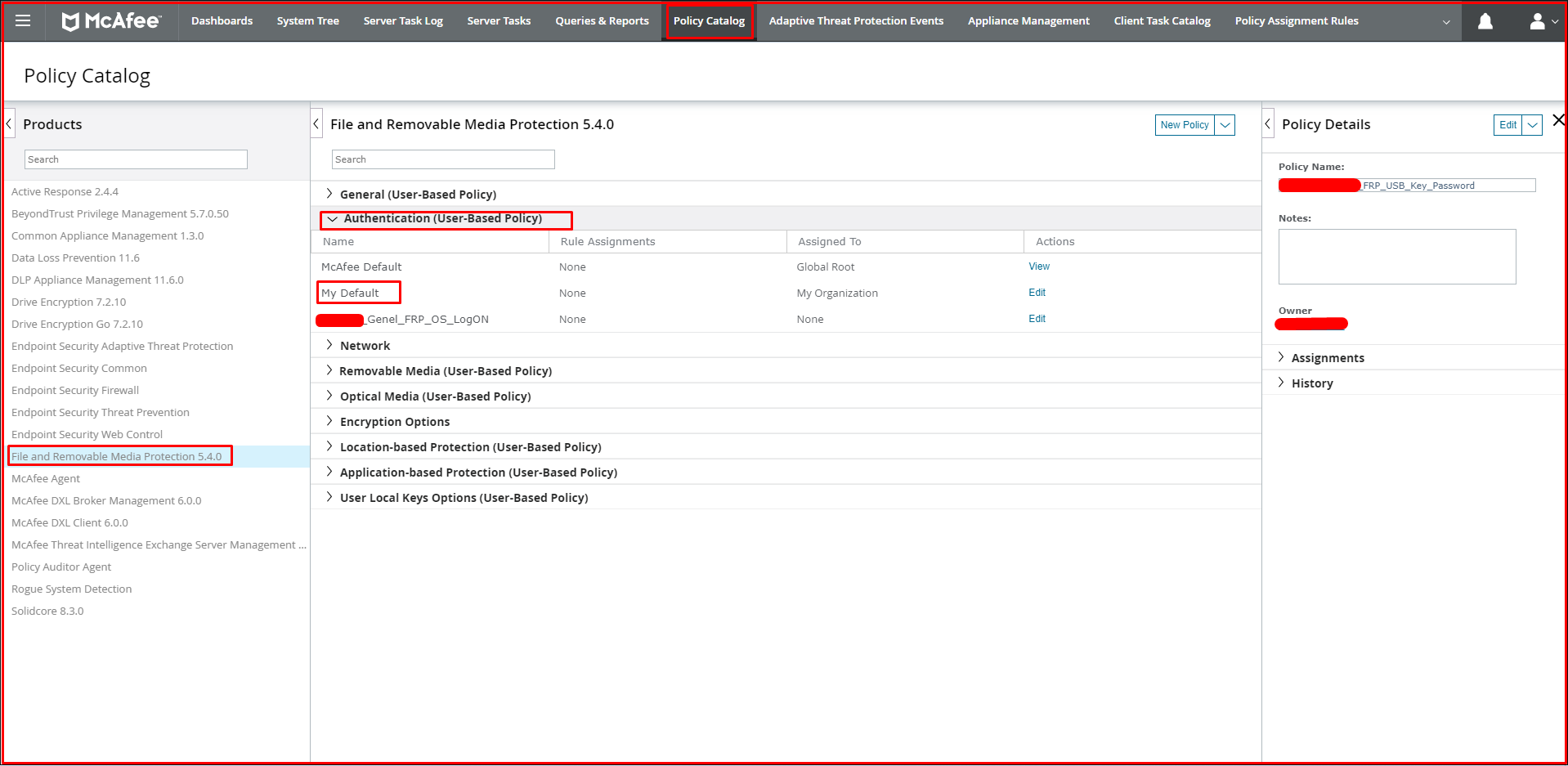
[WPremark Preset_name = “Chat_Message_1_My” Icon_Show = “0” BAKGRUNT_COLOR = “#E0F3FF” Padding_right = “30” Padding_left = “30” Border_Radius = “30”] [WPremark_icon Icon = “Quote-LEFT-2-SOLILIDTH =” 32 “høyde =” 32 “] Hva er McAfee -fil og avtakbar mediebeskyttelse
McAfee-fil og flyttbar mediebeskyttelse (FRP) leverer policyhåndhevet, automatisk og gjennomsiktig kryptering av filer og mapper som er lagret eller delt på PC-er, filservere, skylagringstjenester, e-post og flyttbare medier som USB-stasjoner, CD/DVD-er, og ISO -filer.
Hurtigbufret
[/WPremark]
[WPremark Preset_name = “Chat_Message_1_My” Icon_Show = “0” BAKGRUNT_COLOR = “#E0F3FF” Padding_right = “30” Padding_left = “30” Border_Radius = “30”] [WPremark_icon Icon = “Quote-LEFT-2-SOLILIDTH =” 32 “høyde =” 32 “] Hvordan kryptere en USB -pinne med McAfee -fil og avtakbar mediebeskyttelse
Og i denne videoen skal jeg vise deg hvordan du kan kryptere en USB -pinne ved å bruke McAfee X ‘-fil og flyttbar mediebeskyttelse. Det første vi trenger å gjøre er å sjekke og sørge for at systemet vårt har
[/WPremark]
[WPremark Preset_name = “Chat_Message_1_My” Icon_Show = “0” BAKGRUNT_COLOR = “#E0F3FF” Padding_right = “30” Padding_left = “30” Border_Radius = “30”] [WPremark_icon Icon = “Quote-LEFT-2-SOLILIDTH =” 32 “høyde =” 32 “] Hvordan åpner jeg en mfeeerm -fil
Åpne McAfee.
Sett inn media og se etter en MCAFEE -program kjørbar fil (filen kalles vanligvis “mfeeerm” og vil ha “.exe ”utvidelse). Kjør den kjørbare og se etter et dialogvindu som ber om et passord. Skriv inn passordet og klikk “OK”.
Hurtigbufret
[/WPremark]
[WPremark Preset_name = “Chat_Message_1_My” Icon_Show = “0” BAKGRUNT_COLOR = “#E0F3FF” Padding_right = “30” Padding_left = “30” Border_Radius = “30”] [WPremark_icon Icon = “Quote-LEFT-2-SOLILIDTH =” 32 “høyde =” 32 “] Hvordan fjerner jeg McAfee -filen og avtakbar mediebeskyttelse
Åpen oppgavebehandler.Flytt til [Start Up] Tab.Deaktiver McAfee -fil og avtakbar mediebeskyttelse Hovedbrukermodusapplikasjon.Flytt til [Tjenester] -fanen.Stopp McAfee Endpoint Encryption Core Services og åpne tjenester og deaktivere denne tjenesten.
Hurtigbufret
[/WPremark]
[WPremark Preset_name = “Chat_Message_1_My” Icon_Show = “0” BAKGRUNT_COLOR = “#E0F3FF” Padding_right = “30” Padding_left = “30” Border_Radius = “30”] [WPremark_icon Icon = “Quote-LEFT-2-SOLILIDTH =” 32 “høyde =” 32 “] Må jeg slå av Windows Defender med McAfee
Mens du installerer McAfee, blir Windows Defender slått av og McAfee begynner å beskytte systemet ditt. Du kan kjøre ett antivirus om gangen. Du kan ikke slå på begge McAfee & Forsvarer samtidig for å beskytte systemet ditt. Du kan bare ha en AV -beskyttelse på om gangen som beskytter datamaskinen din.
[/WPremark]
[WPremark Preset_name = “Chat_Message_1_My” Icon_Show = “0” BAKGRUNT_COLOR = “#E0F3FF” Padding_right = “30” Padding_left = “30” Border_Radius = “30”] [WPremark_icon Icon = “Quote-LEFT-2-SOLILIDTH =” 32 “høyde =” 32 “] Hvordan fjerner McAfee skadelig programvare
Karantene eller fjern virus
McAfees anti-malware-programvare oppdaterer sin virusdatabase ved å bruke en automatisk webcrawler som skanner internett, identifiserer trusler på nettet som ondsinnet programvare, og finner ut hvordan du sletter dem.
[/WPremark]
[WPremark Preset_name = “Chat_Message_1_My” Icon_Show = “0” BAKGRUNT_COLOR = “#E0F3FF” Padding_right = “30” Padding_left = “30” Border_Radius = “30”] [WPremark_icon Icon = “Quote-LEFT-2-SOLILIDTH =” 32 “høyde =” 32 “] Hvordan låser jeg opp en kryptert USB -pinne
Hvordan låse opp kryptert USB DriveInsert Flash -stasjonen inn i en USB -port på PCen.Åpne startmenyen og skriv inn “Kontrollpanel.”Start det klassiske kontrollpanelet og naviger til system og sikkerhet → Bitlocker Drive -kryptering.Velg den krypterte flash -stasjonen og klikk på alternativet Lås opp stasjon.
[/WPremark]
[WPremark Preset_name = “Chat_Message_1_My” Icon_Show = “0” BAKGRUNT_COLOR = “#E0F3FF” Padding_right = “30” Padding_left = “30” Border_Radius = “30”] [WPremark_icon Icon = “Quote-LEFT-2-SOLILIDTH =” 32 “høyde =” 32 “] Hvordan bruker jeg kryptert USB
Hvordan du krypterer en flash driveplug.Klikk på File Explorer.Høyreklikk på flash-stasjonen og velg BitLocker, og slå deretter på Bitlocker på.Velg et passord som du bruker for å låse opp flash -stasjonen.Velg hvordan du lagrer gjenopprettingsnøkkelen.
[/WPremark]
[WPremark Preset_name = “Chat_Message_1_My” Icon_Show = “0” BAKGRUNT_COLOR = “#E0F3FF” Padding_right = “30” Padding_left = “30” Border_Radius = “30”] [WPremark_icon Icon = “Quote-LEFT-2-SOLILIDTH =” 32 “høyde =” 32 “] Hvordan du dekrypterer McAfee -kryptert USB
På McAfee EPO -serveren klikker du på menyen | Systemer | Systemtreet, velg deretter System Tree -fanen. Klikk på handlinger | Kjør kryptering | Decrypt offline gjenopprettingsfil. Bla gjennom og velg informasjonsfilen for gjenoppretting som skal dekrypteres, og klikk deretter OK.
[/WPremark]
[WPremark Preset_name = “Chat_Message_1_My” Icon_Show = “0” BAKGRUNT_COLOR = “#E0F3FF” Padding_right = “30” Padding_left = “30” Border_Radius = “30”] [WPremark_icon Icon = “Quote-LEFT-2-SOLILIDTH =” 32 “høyde =” 32 “] Hvordan åpner jeg en Eslock -fil på datamaskinen min
Hvordan du åpner filen med eSlock Extensionget ES File Explorer.Sjekk versjonen av ES File Explorer og oppdater om nødvendig.Angi standardapplikasjonen for å åpne ESLOCK -filer til ES File Explorer.Kontroller at eSlock ikke er feil.
[/WPremark]
[WPremark Preset_name = “Chat_Message_1_My” Icon_Show = “0” BAKGRUNT_COLOR = “#E0F3FF” Padding_right = “30” Padding_left = “30” Border_Radius = “30”] [WPremark_icon Icon = “Quote-LEFT-2-SOLILIDTH =” 32 “høyde =” 32 “] Hvordan fjerner jeg manuelt McAfee fra Windows 10
Hvordan avinstallere McAfee på Windows Computerin Start -menyen, velg Kontrollpanel.Klikk på programmer og funksjoner.Høyreklikk McAfee Security Center og velg avinstaller/endre.Velg avmerkingsboksene ved siden av McAfee Security Center og fjern alle filer for dette programmet.Klikk Fjern for å avinstallere appen.
[/WPremark]
[WPremark Preset_name = “Chat_Message_1_My” Icon_Show = “0” BAKGRUNT_COLOR = “#E0F3FF” Padding_right = “30” Padding_left = “30” Border_Radius = “30”] [WPremark_icon Icon = “Quote-LEFT-2-SOLILIDTH =” 32 “høyde =” 32 “] Hvordan dekrypterer jeg en USB -stasjon med McAfee
På McAfee EPO -serveren klikker du på menyen | Systemer | Systemtreet, velg deretter System Tree -fanen. Klikk på handlinger | Kjør kryptering | Decrypt offline gjenopprettingsfil. Bla gjennom og velg informasjonsfilen for gjenoppretting som skal dekrypteres, og klikk deretter OK.
[/WPremark]
[WPremark Preset_name = “Chat_Message_1_My” Icon_Show = “0” BAKGRUNT_COLOR = “#E0F3FF” Padding_right = “30” Padding_left = “30” Border_Radius = “30”] [WPremark_icon Icon = “Quote-LEFT-2-SOLILIDTH =” 32 “høyde =” 32 “] Kan du bruke Microsoft Defender og McAfee samtidig
Du kan kjøre ett antivirus om gangen. Du kan ikke slå på begge McAfee & Forsvarer samtidig for å beskytte systemet ditt. Du kan bare ha en AV -beskyttelse på om gangen som beskytter datamaskinen din.
[/WPremark]
[WPremark Preset_name = “Chat_Message_1_My” Icon_Show = “0” BAKGRUNT_COLOR = “#E0F3FF” Padding_right = “30” Padding_left = “30” Border_Radius = “30”] [WPremark_icon Icon = “Quote-LEFT-2-SOLILIDTH =” 32 “høyde =” 32 “] Skal du kjøre Windows Defender og McAfee samtidig
Defender Pro og McAfee skal ikke kjøre samtidig på en datamaskin fordi begge inkluderer antiviruskomponenter. Å kjøre ett antivirusprogram er bedre for en datamaskin enn å kjøre to fordi doble antivirusprogrammer kan skape unødvendig ekstra arbeid ved å skanne alt to ganger.
[/WPremark]
[WPremark Preset_name = “Chat_Message_1_My” Icon_Show = “0” BAKGRUNT_COLOR = “#E0F3FF” Padding_right = “30” Padding_left = “30” Border_Radius = “30”] [WPremark_icon Icon = “Quote-LEFT-2-SOLILIDTH =” 32 “høyde =” 32 “] Kan McAfee fjerne all skadelig programvare
Kan McAfee fjerne trojanske virus og skadelig programvare Ja, ekspertene våre kan oppdage og fjerne trojanske virus og skadelig programvare ved å få tilgang til PCen din mens du ser på.
[/WPremark]
[WPremark Preset_name = “Chat_Message_1_My” Icon_Show = “0” BAKGRUNT_COLOR = “#E0F3FF” Padding_right = “30” Padding_left = “30” Border_Radius = “30”] [WPremark_icon Icon = “Quote-LEFT-2-SOLILIDTH =” 32 “høyde =” 32 “] Kan McAfee fjerne alle virus
McAfee holder enheten din sikker
Det er enkelt å installere og bruke, gir 24/7 sanntids trusselbeskyttelse og kommer med et virusløfting-en pengene-tilbake-garanti for at den fjerner alle virus fra de beskyttede enhetene dine.
[/WPremark]
[WPremark Preset_name = “Chat_Message_1_My” Icon_Show = “0” BAKGRUNT_COLOR = “#E0F3FF” Padding_right = “30” Padding_left = “30” Border_Radius = “30”] [WPremark_icon Icon = “Quote-LEFT-2-SOLILIDTH =” 32 “høyde =” 32 “] Hvordan låse opp USB -stasjon uten passord
Hva du skal gjøre hvis du har glemt passordet ditt for USB -enheten, og ved Password -ledeteksten, velger du ‘Flere alternativer’Choose’ Enter Recovery Key’Du vil bli bedt om å oppgi gjenopprettingsnøkkelen og vist gjenopprettingsnøkkel -ID.Lim inn tasten og klikk ‘Lås opp’
[/WPremark]
[WPremark Preset_name = “Chat_Message_1_My” Icon_Show = “0” BAKGRUNT_COLOR = “#E0F3FF” Padding_right = “30” Padding_left = “30” Border_Radius = “30”] [WPremark_icon Icon = “Quote-LEFT-2-SOLILIDTH =” 32 “høyde =” 32 “] Hvordan låse opp USB -port låst av administrator
Trinn 1: Trykk på Windows + X for å åpne Winx -menyen. Velg deretter Enhetsbehandler for å åpne den. Trinn 2: Finn alternativet Device Manager, finn alternativet Universal Serial Bus Controllers og klikk på det for å utvide det. Trinn 3: Høyreklikk på USB-kontrolleren og velg Aktiver enheten fra hurtigmenyen.
[/WPremark]
[WPremark Preset_name = “Chat_Message_1_My” Icon_Show = “0” BAKGRUNT_COLOR = “#E0F3FF” Padding_right = “30” Padding_left = “30” Border_Radius = “30”] [WPremark_icon Icon = “Quote-LEFT-2-SOLILIDTH =” 32 “høyde =” 32 “] Hvordan formaterer jeg en kryptert USB -stasjon
Hvordan formater jeg en bitlocker kryptert harddisk åpen filutforsker, dobbeltklikk på bitlocker-stasjonen og skriv inn passordet ditt, klikk "Låse opp." Høyreklikk på Bitlocker-stasjonen etter å ha låst opp den, og velg "Format." Sett et nytt filsystem til stasjonen, kryss av "Kjapt format," og klikk "Ja" og "Ok."
[/WPremark]
[WPremark Preset_name = “Chat_Message_1_My” Icon_Show = “0” BAKGRUNT_COLOR = “#E0F3FF” Padding_right = “30” Padding_left = “30” Border_Radius = “30”] [WPremark_icon Icon = “Quote-LEFT-2-SOLILIDTH =” 32 “høyde =” 32 “] Hvordan vet jeg om USB -en min er kryptert
I Windows Explorer i venstre kolonne, klikk på denne PC -en, og på høyre side bør du se et hengelåsikon på stasjonene som er kryptert. Uthev og høyreklikk på stasjonen du vil bekrefte "Bitlocker -alternativer".
[/WPremark]
[WPremark Preset_name = “Chat_Message_1_My” Icon_Show = “0” BAKGRUNT_COLOR = “#E0F3FF” Padding_right = “30” Padding_left = “30” Border_Radius = “30”] [WPremark_icon Icon = “Quote-LEFT-2-SOLILIDTH =” 32 “høyde =” 32 “] Hvordan får jeg tilgang til krypterte filer på en USB
2.1 Lås opp kryptert USB -stasjon på WindowsOpen -kontrollpanelet og gå til system og sikkerhet.Klikk på Bitlocker Drive -kryptering.Velg den krypterte flash -stasjonen og klikk på alternativet Lås opp stasjon.Skriv inn passordet ditt. Når du har bekreftet det, vil enheten begynne å dekryptere USB -stasjonen.
[/WPremark]
[WPremark Preset_name = “Chat_Message_1_My” Icon_Show = “0” BAKGRUNT_COLOR = “#E0F3FF” Padding_right = “30” Padding_left = “30” Border_Radius = “30”] [WPremark_icon Icon = “Quote-LEFT-2-SOLILIDTH =” 32 “høyde =” 32 “] Hvordan låser jeg opp McAfee Drive -kryptering
Klikk meny → Systemer → Systemtreet. Velg et system, og klikk deretter Handlinger → Drive Encryption → Out of Band – Lås opp PBA for å åpne stasjonskrypteringen: Out of Band – Lås opp PBA -side. Velg klientinitiert lokal tilgang (CILA) bare for å begrense lås opp i Enterprise Network.
[/WPremark]
[WPremark Preset_name = “Chat_Message_1_My” Icon_Show = “0” BAKGRUNT_COLOR = “#E0F3FF” Padding_right = “30” Padding_left = “30” Border_Radius = “30”] [WPremark_icon Icon = “Quote-LEFT-2-SOLILIDTH =” 32 “høyde =” 32 “] Hvordan åpner jeg en XDM -fil
Den beste måten å åpne en XDM-fil er å bare dobbeltklikke på den og la standard assoisert applikasjon åpne filen. Hvis du ikke kan åpne filen på denne måten, kan det være fordi du ikke har riktig applikasjon tilknyttet utvidelsen for å se eller redigere XDM -filen.
[/WPremark]
[WPremark Preset_name = “Chat_Message_1_My” Icon_Show = “0” BAKGRUNT_COLOR = “#E0F3FF” Padding_right = “30” Padding_left = “30” Border_Radius = “30”] [WPremark_icon Icon = “Quote-LEFT-2-SOLILIDTH =” 32 “høyde =” 32 “] Hvordan åpner jeg en kodet fil
For å åpne en kodet fil som er en del av en Projectin Solution Explorer, høyreklikk på filen og velg åpen med.I det åpne med dialogboksen, velg redigeringsprogrammet for å åpne filen med.I dialogboksen Koding av koding velger du kodingen som redaktøren skal bruke.
[/WPremark]
[WPremark Preset_name = “Chat_Message_1_My” Icon_Show = “0” BAKGRUNT_COLOR = “#E0F3FF” Padding_right = “30” Padding_left = “30” Border_Radius = “30”] [WPremark_icon Icon = “Quote-LEFT-2-SOLILIDTH =” 32 “høyde =” 32 “] Hvordan fjerner jeg alle McAfee -filer fra datamaskinen min
Hvordan avinstallere McAfee på Windows Computerin Start -menyen, velg Kontrollpanel.Klikk på programmer og funksjoner.Høyreklikk McAfee Security Center og velg avinstaller/endre.Velg avmerkingsboksene ved siden av McAfee Security Center og fjern alle filer for dette programmet.Klikk Fjern for å avinstallere appen.
[/WPremark]


